小哨兵还原卡图文说明(免费下载)
还原卡

3、软件统一注册
由于网络拷贝以后,所有计算机的硬盘数据都是一致的,这会导致在不同机器上需要使用不同序列号的软件不能正常使用,从而需要在每台单机上重新注册,这无疑将增加用户的工作量,并大大限制了网络拷贝或差异拷贝的使用。软件统一注册功能就是为了解决这个问题而设计的,它能够记住每台计算机的软件序列号,在拷贝完成后自动将对应的序列号更改正确,避免了重复注册的工作。
[2]蓝芯防毒墙实物照片
[3]这种新型还原卡跟普通还原卡,原理上已经有了很大的不同,首先不完全依靠BOOTROM来取得控制权了,而是总线硬件直接获得控制权,这样更可靠的获得对计算机数据资源的控制;另外,因为直接控制了硬盘的物理读写能力,这样可以实现硬盘硬件读写的驱动和还原算法合二为一,也就是没有普通还原卡的过滤驱动了。这样就彻底避免了普通还原卡还原不可靠的问题。
编辑本段提醒还原卡用户
测试破解还原精灵的代码
要提醒虚拟还原用户的是,不要以为装有还原卡或是还原软件就掉以轻心,要知道世界上还是有病毒能够穿透虚拟还原技术的保护,达到破坏硬盘的目的的,想象一下如果把这一原理运用到CIH病毒中,或者运用到硬盘杀手病毒中,其后果是不堪设想的。 谈谈如何用这种可以穿透虚拟还原技术的代码来破解还原软件(如还原精灵)吧。以下是我写的用来测试破解还原精灵的代码,本代码编译后的程序需要在纯DOS环境执行,在DOS下我用这段代码成功的把还原精灵给卸载了。 .286 CODE SEGMENT ASSUME CS:CODE,DS:code,ES:code START: ;---------------------------------------------------------- ;以下代码用INT13H读主引导区 mov ax,0201h mov dx,0080h mov cx,0001h mov bx,7c00h int 13h ;--------------------------------------------------------- ;以下代码用I/O端口来写主引导区 mov dx,1f6h ; 要读入的磁盘号及磁头号 mov al,0a0h ; 磁盘0,磁头0 out dx,al mov dx,1f2h ; 要写的扇区数量 mov al,1 ; 写一个扇区 out dx,al mov dx,1f3h ;要写的扇区号 mov al,1 ;写到1扇区 out dx,al mov dx,1f4h ; 要写的柱面的低8位 mov al,0 ; 低8位为0 out dx,al mov dx,1f5h ; 要写的柱面的高2位 mov al,0 ; 高2位为0 out dx,al mov dx,1f7h ;命令端口 mov al,30h ;尝试着写扇区. out dx,al oogle: in al,dx test al,8 ;磁盘扇区缓冲是否准备好 jz oogle mov cx,512/2 ;设置循环次数(512/2) mov si,7c00h mov dx,1f0h ;数据端口,用来存放要发送的数据. rep outsw ;发送数据. ; ------------------------------------------------------------------------------ ;退出程序 mov ah,4ch int 21 CODE ENDS END START
小哨兵还原卡-睿坤如意卡V5.90教育版手册
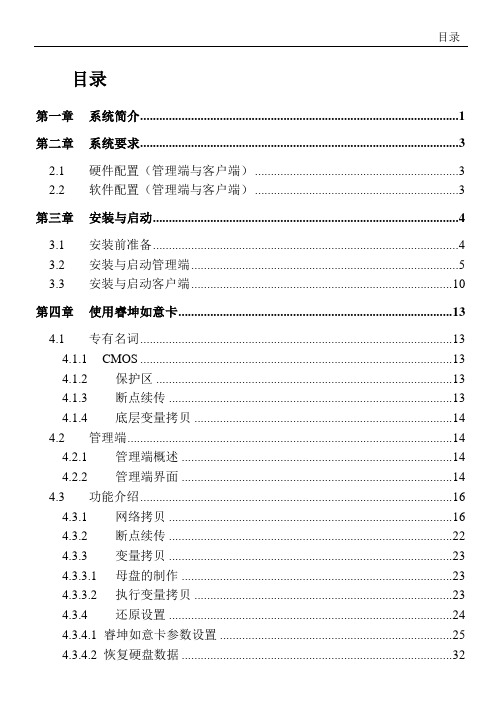
目录第一章系统简介 (1)第二章系统要求 (3)2.1硬件配置(管理端与客户端) (3)2.2软件配置(管理端与客户端) (3)第三章安装与启动 (4)3.1安装前准备 (4)3.2安装与启动管理端 (5)3.3安装与启动客户端 (10)第四章使用睿坤如意卡 (13)4.1专有名词 (13)4.1.1CMOS (13)4.1.2保护区 (13)4.1.3断点续传 (13)4.1.4底层变量拷贝 (14)4.2管理端 (14)4.2.1管理端概述 (14)4.2.2管理端界面 (14)4.3功能介绍 (16)4.3.1网络拷贝 (16)4.3.2断点续传 (22)4.3.3变量拷贝 (23)4.3.3.1母盘的制作 (23)4.3.3.2执行变量拷贝 (23)4.3.4还原设置 (24)4.3.4.1 睿坤如意卡参数设置 (25)4.3.4.2 恢复硬盘数据 (32)4.3.4.3 更新硬盘数据 (32)4.3.4.4 同步CMOS (33)4.3.4.5 同步电脑时间 (34)4.3.4.6 移除睿坤如意卡 (34)4.3.5网络设置 (35)4.3.6屏幕广播 (36)4.3.7语音广播 (37)4.3.8黑屏 (38)4.3.9屏幕监控 (38)4.3.10文件分发 (38)4.3.11文件提取 (40)4.3.12远程命令 (41)4.3.13远程关机 (42)4.3.14远程开机 (43)4.3.15系统设置 (44)4.4从睿坤如意卡上执行各项功能 (46)4.4.1数据恢复 (46)4.4.2参数设置 (47)4.4.3设置管理员口令 (50)4.4.4备份CMOS数据 (51)4.4.5更新硬盘数据 (52)4.4.6复制硬盘 (53)4.4.7移除睿坤如意卡 (53)4.4.8直接启动 (54)4.4.9关于 (54)4.4.10网络拷贝 (55)4.5客户端 (58)4.5.1认识客户端界面 (58)4.5.2功能介绍 (58)4.6非RTL8139网卡网络对拷 (60)4.6.1拷贝前准备 (60)4.6.2运行网络对拷程序 (61)4.6.2.4用网络PXE启动网络对拷程序 (62)第五章删除睿坤如意卡 (68)第六章常见问题与解答 (69)第一章系统简介睿坤如意卡V5.90(以下简称睿坤如意卡)是一种新型软硬件相结合的硬盘保护工具。
破解还原卡huanyuan(1)
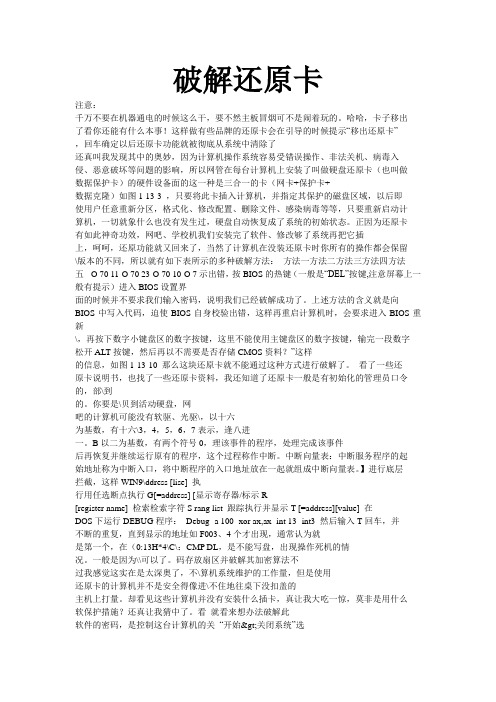
破解还原卡注意:千万不要在机器通电的时候这么干,要不然主板冒烟可不是闹着玩的。
哈哈,卡子移出了看你还能有什么本事!这样做有些品牌的还原卡会在引导的时候提示“移出还原卡”,回车确定以后还原卡功能就被彻底从系统中清除了还真叫我发现其中的奥妙,因为计算机操作系统容易受错误操作、非法关机、病毒入侵、恶意破坏等问题的影响,所以网管在每台计算机上安装了叫做硬盘还原卡(也叫做数据保护卡)的硬件设备面的这一种是三合一的卡(网卡+保护卡+数据克隆)如图1-13-3 ,只要将此卡插入计算机,并指定其保护的磁盘区域,以后即使用户任意重新分区,格式化、修改配置、删除文件、感染病毒等等,只要重新启动计算机,一切就象什么也没有发生过,硬盘自动恢复成了系统的初始状态。
正因为还原卡有如此神奇功效,网吧、学校机我们安装完了软件、修改够了系统再把它插上,呵呵,还原功能就又回来了,当然了计算机在没装还原卡时你所有的操作都会保留\版本的不同,所以就有如下表所示的多种破解方法:方法一方法二方法三方法四方法五-O 70 11-O 70 23-O 70 10-O 7示出错,按BIOS的热键(一般是“DEL”按键,注意屏幕上一般有提示)进入BIOS设置界面的时候并不要求我们输入密码,说明我们已经破解成功了。
上述方法的含义就是向BIOS中写入代码,迫使BIOS自身校验出错,这样再重启计算机时,会要求进入BIOS重新\,再按下数字小键盘区的数字按键,这里不能使用主键盘区的数字按键,输完一段数字松开ALT按键,然后再以不需要是否存储CMOS资料?”这样的信息,如图1-13-10 那么这块还原卡就不能通过这种方式进行破解了。
看了一些还原卡说明书,也找了一些还原卡资料,我还知道了还原卡一般是有初始化的管理员口令的,部\到的。
你要是\贝到活动硬盘,网吧的计算机可能没有软驱、光驱\,以十六为基数,有十六\3,4,5,6,7表示,逢八进一。
B以二为基数,有两个符号0,理该事件的程序,处理完成该事件后再恢复并继续运行原有的程序,这个过程称作中断。
网吧硬盘还原卡破解-方法

硬盘还原卡破解方法:默认密码破解法开机时,同时按住ctrl+home或home,这样你就会进入还原卡的密码输入窗口了,只要输入正确的密码即可获得管理员权限,就可以对还原卡进行设置修改了.如何获得还原卡的密码呢:一般还原卡都会有出厂默认密码的,我们可以用这个默认密码来试试。
只要到网上搜索,关键词"还原卡"就行ok了,找到你用的那个牌子的还原卡公司的网站,进入,在"产品使用说明"或"常见问题解决"里一般可以找到出厂默认密码的. 而一般机房管理员是不会修改其默认密码的.(比较懒散的管理员)台湾远志牌的还原卡的默认密码是12345678小哨兵的是manager三茗是123456789…………通用手动破解法如果管理员把密码改了,我们就要手动破解了.其实所谓硬盘保护卡就是在ROM中写了一段HOOK INT 13的程序,屏蔽了一些功能调用,如AH=3,5等,在中断向量表中INT 13的SEG,OFFSET 描述为[13h*4+2],[13h*4],将此中的程序先保存后,再替换为自己的代码,当你AH=2的时,它便会call原始INT 13地址来完成操作. 简单来说就是:通过修改中断向量来达到保护硬盘不被真正写入的目的,其中int13是关键,也有的还原卡同时还修改了时钟中断来达到反跟踪,恢复中断向量表的目的.那么,只要在它规定时间内找到原始INT 13入口便可以为所欲为.具体步骤:速度一定要快,否则中断向量表被恢复,我们的努力就会白费.在开机过程按住F8键,进入纯dos环境.出现提示符c:,键入c:\\debug,- a100- xor ax,ax- int 13- int3然后输入t回车,不断的重复,直到显示的地址形如F000:xxxx,后面的指令为:mov dl,80 ,按q退出. 记下这一地址,在(0:13H*4)=0:4cH 处填入这个地址.例如得到的地址是F000:9A95再次运行debug ,键入:-e 0:4c 95 9A 00 F0 (e的作用将数据表"95 9A 00 f0",写入地址0:4c开始的字节中)-q注:填的时候要仔细,填错的话可能会死机.ok,破解完成.但是,有些经过针对性处理的机器,要进一步鉴别.如在Int13内部调用Int1ch. 如果在trace过程中发现如下代码CMP DL,80(意思是判断是否针对硬盘操作),可以尝试修改成不存在的硬盘号,比如改成CMP DL,FF。
小哨兵一键还原怎么用,小编告诉你如何修复电脑
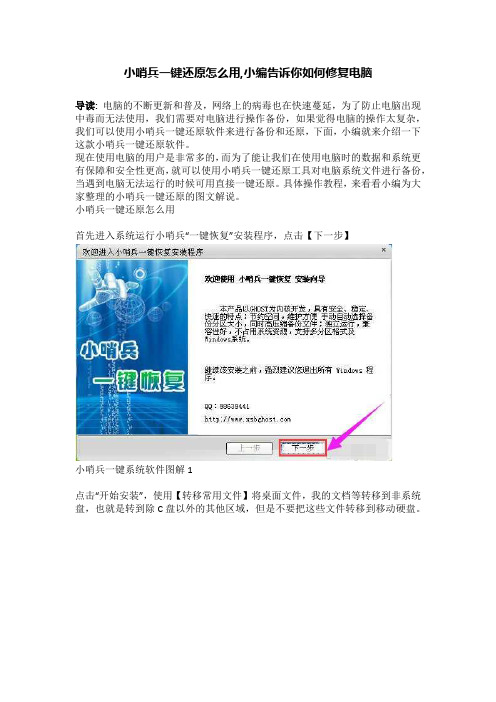
小哨兵一键还原怎么用,小编告诉你如何修复电脑导读:电脑的不断更新和普及,网络上的病毒也在快速蔓延,为了防止电脑出现中毒而无法使用,我们需要对电脑进行操作备份,如果觉得电脑的操作太复杂,我们可以使用小哨兵一键还原软件来进行备份和还原,下面,小编就来介绍一下这款小哨兵一键还原软件。
现在使用电脑的用户是非常多的,而为了能让我们在使用电脑时的数据和系统更有保障和安全性更高,就可以使用小哨兵一键还原工具对电脑系统文件进行备份,当遇到电脑无法运行的时候可用直接一键还原。
具体操作教程,来看看小编为大家整理的小哨兵一键还原的图文解说。
小哨兵一键还原怎么用首先进入系统运行小哨兵“一键恢复”安装程序,点击【下一步】小哨兵一键系统软件图解1点击“开始安装”,使用【转移常用文件】将桌面文件,我的文档等转移到非系统盘,也就是转到除C盘以外的其他区域,但是不要把这些文件转移到移动硬盘。
一键还原系统软件图解2可以转移常用文件夹,如提示所说,你的文档,桌面文件是在C盘的,如果你的电脑系统坏掉,重装系统后你就找不到你的这些文件了,然而你放到桌面的文件一般是很重要的。
小哨兵一键系统软件图解3在【开始】-【所有程序】中,找到小哨兵一键恢复小哨兵一键系统软件图解4点击【一键恢复】的按钮,先执行【一键备份】。
然后选择重启。
接下来,电脑重启会进入备份状态还原系统系统软件图解5完成备份后,电脑会再次启动,会发现启动菜单里多了【小哨兵一键恢复】小哨兵一键系统软件图解6如果以后系统非常卡的话,可以在进入系统后,直接执行【一键恢复】。
但是,如果电脑由于中病毒或者其他原因导致电脑无法启动(无法进入系统),可以在启动菜单中,利用上下键选择【小哨兵一键恢复】。
小哨兵一键系统软件图解7以上就是小哨兵一键还原的使用方法了。
网络型还原卡使用手册
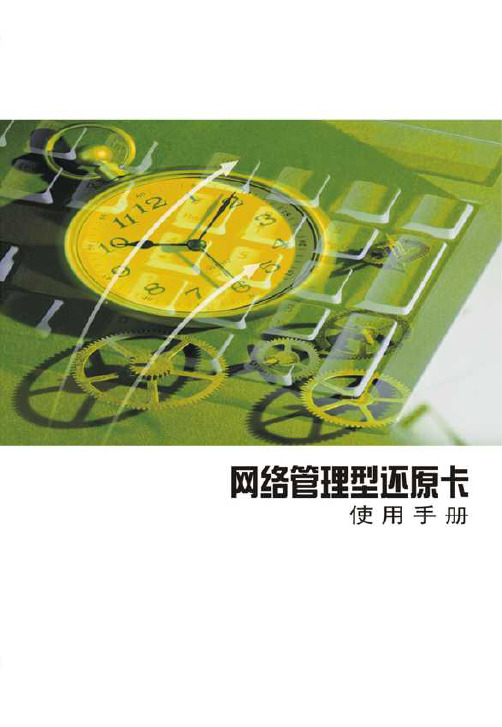
版权宣告方正科技集团股份有限公司(以下简称方正公司)有权随时更改本手册的内容,恕不另行通知。
除非另外注明,否则本手册范例中所使用的公司、人名,以及资料都是虚构的。
没有方正公司的许可,您不得为任何目的而使用任何形式或方法(包括电子的或机械的),复制或传送本手册的任何部分。
方正公司对于其应用程序、商标、版权或文件中所涵盖的其他知识产权拥有或正在申请专利中。
除非取得方正公司的任何书面授权合约,否则不得擅用本手册中的这些专利、商标、版权或其他知识产权。
Pentium是英特尔公司的商标Microsoft和Microsoft Windows是微软公司的商标和注册商标。
本手册所提到的其他商标,均属于其合法注册公司所有版权所有©2004方正科技集团股份有限公司使用手册目录第一章系统简介 (1)1.1 系统简介 (1)1.2 专业术语 (2)1.2.1 保护区 (2)1.2.2 CMOS (3)1.2.3 VxD (4)1.2.4 还原 (4)1.2.5 转储 (4)1.2.6 保留 (4)第二章系统需求 (6)2.1 硬件需求 (6)2.1.1 网络管理端/还原卡 (6)2.2 软件需求 (6)2.2.1 网络管理端/还原卡 (6)第三章安装 (7)3.1 安装前准备 (7)3.2 安装网络管理端 (8)3.3 启动网络管理端 (11)3.4 安装还原卡 (12)第四章使用还原卡网络管理端 (19)4.1 使用须知 (19)4.2 网络管理端简介 (19)4.3 网络管理端界面 (19)网络管理型还原卡4.4 功能介绍 (20)4.4.1 还原 (20)4.4.2 转储 (22)4.4.3 保留 (23)4.4.4 参数设置 (25)4.4.5 计划任务 (29)4.4.6 注销还原卡 (34)4.4.7 关机 (35)4.4.8 开机 (36)4.4.9 网络管理端系统设置 (37)4.4.10 信息传送 (42)4.4.11 文件传输 (43)4.4.12 监视还原卡硬盘使用状态 (45)4.4.13 使用开机精灵 (46)4.4.14 远程设置 (50)4.4.15 网络设置 (55)第五章网络对拷 (61)5.1 第一步:制作Dos启动软盘 (63)5.2 第二步:启动网络对拷发射端 (63)5.3 第三步:启动网络对拷接收端 (65)5.4 第四步:登录到网络对拷发射端 (66)5.5 第五步:策略设置 (67)5.6 第六步:配置网络对拷参数 (69)5.7 第七步:运行网络对拷功能 (71)第六章使用还原卡 (73)6.1 设置还原卡 (73)6.2 还原卡的操作 (74)第七章移除还原卡 (76)7.1 移除网络管理端 (76)7.2 移除还原卡 (76)第八章常见问题与解答 (78)附录开机精灵的安装与使用 (80)注意事项 (80)安装 (80)开机精灵应用实例 (81)安裝OS (84)系统移除 (84)第一章 系统简介1.1 系统简介网络管理型还原卡是一种新型网络硬盘保护工具。
还原卡的卸载

关于还原卡,一般来说有三种,我挨个说明:1、开机后机子自检完成,在引导系统前,按还原卡的热键,就可以进入还原卡的密码输入窗口,只要输入正确的密码即可获得admin,以后随你怎样设置.市场上常见的是大陆的金盾,小哨兵还有台湾的远志。
金盾的热键是F10,小哨兵的是ctrl+home,而远志的是home键。
关于密码的问题,一般来说还原卡都有默认密码的。
还是这三种还原卡,金盾的密码是直接回车,小哨兵的是manager,远志的是12345678。
如果你的运气好,遇到了只是默认安装的网管,那么恭喜你,这个网吧的机子就归你控制了。
2、此法实施过程看起来挺麻烦,不过熟悉了操作起来也是挺快的。
原理我就不多说了,只说方法。
操作系统:win98对象: 台湾远志还原卡目的: 控制还原卡,但不破坏.注:本篇文章不对其实施过程中出现的任何不可预料的情况负责!!!!!具体过程如下:开机过程按住F8键,进入纯dos环境, 注";"后为注释.出现提示符c:,键入c:\debug,- a100- xor ax,ax- int 13- int3; 寻找原始的int 13入口.然后输入t回车,不断的重复,直到显示的地址形如F000:xxxx,后面的指令为:mov dl,80 (练练眼力-。
按q退出.记下这一地址, 在(0:13H*4)=0:4cH 处填入这个地址。
例如俺的得到的地址是F000:9A95再次运行debug ,键入:-e 0:4c 95 9A 00 F0 ;e的作用将数据表"95 9A 00 f0",写入地址0:4c开始的字节中.-q注:填的时候要仔细,填错的话会死机。
ok,破解完成.这时在提示符c:\键入c:\win进入win98系统即可,那么这次你在win98系统中的一切操作,随着下一次的启动都会被还原卡存储起来。
不过下一次进入系统的的时候,你还是需要重写地址0:4c,才可以让还原卡存储你的东东。
小哨兵还原卡说明书
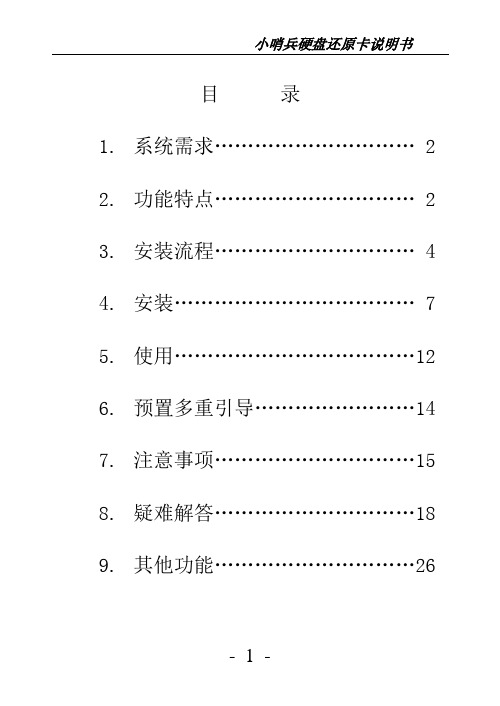
目录1.系统需求 (2)2.功能特点 (2)3.安装流程 (4)4.安装 (7)5.使用 (12)6.预置多重引导 (14)7.注意事项 (15)8.疑难解答 (18)9.其他功能 (26)一、系统需求CPU : 386 及以上PC兼容机内存: 640 KB 以上显示: VGA 彩显硬盘: 30 MB至100 GB总线槽:至少1个ISA或PCI空插槽二、功能特点·全中文界面,“即插即用”无需重做硬盘,不占硬盘空间。
非专业人员10秒钟安装完成。
·支持DOS、Win3.1、Windows95/98、Win dows NT、Windows 2000、UNIX、LINUX、OS/2等操作系统。
·集成32位Windows驱动程序,不须安装软盘,安装简单方便。
·纯32位内核及VXD驱动程序,Windows 中设备管理器的硬盘控制器上无黄色惊叹号,运行Windows快速、稳定。
·提供自动复原、手工复原、定时复原、继续保持、完全开放等多种还原方式,灵活方便。
·同时支持多重引导、多盘保护,在一个硬盘上可同时安装多个可独立引导的操作系统,同时保护多个分区。
·支持高达100G以上的大硬盘。
·支持硬盘复制,方便批量安装。
·提供管理员软件安装模式,随时为系统增加新的软件。
·提供数据更新功能,随时为系统添加新的需保护的软件,不必担心无意中资料丢失。
·提供CMOS自动侦测和恢复功能,杜绝误判现象。
·支持FAT12、FAT16、BIGDOS、FAT32、 NTFS、HPFS等文件系统格式,支持文件系统之间的动态转换。
·支持IDE、SCSI等各种形式的硬盘。
·可有效防止FDISK、DEL、FORMAT等命令造成系统的意外破坏。
·防止病毒对硬件和软件的破坏。
·支持经销商或用户自己定制启动时的显示画面。
- 1、下载文档前请自行甄别文档内容的完整性,平台不提供额外的编辑、内容补充、找答案等附加服务。
- 2、"仅部分预览"的文档,不可在线预览部分如存在完整性等问题,可反馈申请退款(可完整预览的文档不适用该条件!)。
- 3、如文档侵犯您的权益,请联系客服反馈,我们会尽快为您处理(人工客服工作时间:9:00-18:30)。
小哨兵还原卡图文说明[版权宣告]小哨兵科技有限责任公司有权随时更改本手册的内容,恕不另行通知。
除非另外注明,否则本手册范例中所使用的公司、人名,以及数据都是虚构的。
没有小哨兵科技有限责任公司的许可,您不得为任何目的而使用任何形式或方法(包括电子的或机械的),复制或传送本手册的任何部分。
小哨兵科技有限责任公司对于其应用程序、商标、版权或文件中所涵盖的其他知识产权拥有或正在申请专利中。
除非取得小哨兵科技有限责任公司的任何书面授权合约,否则不得擅用本手册中的这些专利、商标、版权或其他知识产权。
本手册为通用手册,产品规格如有变更,恕不另行通知。
版权所有©2002小哨兵科技有限责任公司[用户须知]本手册同时可适用于小哨兵网吧专用卡,详情请见附录部分。
本手册适用于7.0及以上版本。
目录第一章产品简介........................................ 错误!未定义书签。
第二章主要功能特点................................ 错误!未定义书签。
第三章系统需求…………………………………………………第四章安装指南………………………………………….4.1安装前的准备工作..........................................................................4.2驱动程序的安装..............................................................................4.3还原卡的安装.................................................................................. 第五章使用指南............................................................................5.1数据恢复..........................................................................................5.2参数设置..........................................................................................5.3设置管理员口令 .............................................................................5.4备份CMOS数据…………………………………………………5.5更新硬盘数据……………………………………………………5.6软盘升级………………………………………………………….5.7复制硬盘…………………………………………………………..5.8移除还原卡……………………………………………………….5.9直接启动………………………………………………………….5.10关于………………………………………………………………第六章注意事项............................................................................ 第七章常见问题与解答................................................................ 附录小哨兵网吧专用卡………………………………………小哨兵硬盘还原卡使用手册1产品简介感谢您使用小哨兵硬盘还原卡(以下简称还原卡),小哨兵科技有限责任公司针对计算机的数据信息安全,研制开发出了位于操作系统底层的全智能动态快速保护及瞬间恢复功能的全新产品——还原卡。
能够提供多种数据保护、恢复及追加功能,防止病毒、FDISK、格式化等对硬盘数据的破坏,保护CMOS参数设置。
它不占硬盘实用空间、快速保存、瞬间恢复、即插即用,无需重做硬盘。
2主要功能特点●全中文界面,“即插即用”无需重做硬盘,不占硬盘空间。
非专业人员10秒钟安装完成。
●智能双内核架构,同时保护硬盘及CMOS 数据。
●数据保存和恢复均可在几秒种内完成。
●数据可动态保存,任意恢复。
●完全主动防病毒,如可预防CIH 等恶性病毒。
●不占用硬盘实用空间、不影响机器性能。
●支持经销商或用户自己定制启动时的显示画面。
●支持120G 海量大硬盘及DMA133/100/66 模式的高速硬盘。
●支持DOS/WindowsNT/2000/XP/Me/98/95/ 等主流操作系统。
●支持NTFS、FAT32、FAT16、BIGDOS文件系统格式。
3系统需求●CPU:486以上主机●硬盘:建议300MB以上剩余空间●RAM:8Mb以上●总线槽:至少一个PCI空插槽4安装指南4.1安装前的准备工作确认您的计算机在安装还原卡前系统运作正常并符合系统需求。
●如果硬盘上已经安装了旧版本或是其它公司的恢复产品,请先将其移除,并最好移除其提供的VxD驱动程序。
●建议安装前请先扫瞄计算机确认计算机没有病毒,然后关闭防毒软件,因为少数防毒软件会将还原卡安装过程误认为病毒。
●将CMOS中关于Virus Warning 设置为Disable,并且在CMOS的引导顺序设定项BOOT中设定第一引导1st为网络Network或LAN。
●若需要保护的操作系统是Windows 9X/Windows Me/Windows NT 或者Windows 2000,强烈建议您先执行硬盘扫描(scandisk)程序,检查硬盘错误并修复,以及执行硬盘重组重新整理硬盘数据。
●若您的系统有使用多重开机,请先确认您安装的多重开机系统没有使用到硬盘的MBR区块。
不然安装还原卡可能会破坏您的操作系统。
●安装还原卡的硬盘无法作为ghost的源盘,要作ghost动作请先移除还原卡。
●请将您计算机中的重要资料进行备份,以保持良好的工作习惯,避免不必要的损失。
●还原卡保护功能,只针对第一个实体硬盘内的所有分割区有作用,无法保护第二个以上实体硬盘数据。
●如果您使用Windows ME以下的操作系统,则不必安装驱动程序,如果您使用的是WindowsNT/2000/XP,则以管理员身份登录Windows NT/2000 /XP,并从公司网站下载相应的设备驱动程序执行安装软件setup.exe文件,驱动程序将自行完成安装。
●再次启动计算机,确认一切正常。
以上准备工作完成后,即可进行安装。
注:在安装与使用还原卡的过程中,可能会碰到以下专有名词,其解释如下:●CMOS:实际上就是计算机主板上的一个具有记忆功能的部件,它是用来记录计算机的日期、时间、硬盘参数(硬盘的大小、类型等参数)、软驱情况、启动顺序(从A盘启动还是从C盘、CD-ROM 等启动)以及其它的高级参数。
CMOS能把这些信息保存下来,即使关机它们也不会丢失。
所以您不必对它重新设置,除非您想改变计算机的配置或意外情况导致CMOS内容丢失。
当开机后屏幕显示自检画面后,马上按“Delete”键,就进到了CMOS设置的主菜单。
(有些计算机是同时按Ctrl+Alt+Esc三键,有些是按F10键,具体请看屏幕上的提示)●保护区:硬盘上被还原卡保护的分区。
具体设置方法为:在还原卡安装过程中,提供两种安装模式:快速安装与高级安装:⏹如果选择快速安装,则还原卡只保护C盘上内容,其他参数为默认值。
如果操作系统不是安装在C盘上,还原卡还是只保护C盘上内容,其它系统盘一概不保护。
比如:操作系统装在D盘上,还是只保护C盘上内容,D盘上内容不受保护。
⏹选择高级安装时,便会进入参数设置界面,在这里您可以手工设置硬盘上各个分区是否受保护、数据恢复方式及其它高级参数设置等。
●VxDVxD(Virtual Device Driver)是虚拟设备驱动程序。
它提供32位的磁盘操作方式,磁盘读写速度更快更稳定。
4.2 驱动程序的安装为了让还原卡能够保护某一操作系统,必要时需安装还原卡驱动程序。
如果您使用Windows ME以下的操作系统,则不必安装驱动程序,如果您使用的是WindowsNT/2000/XP,则以管理员身份登录Windows NT/2000 /XP,并从公司网站下载相应的设备驱动程序执行安装软件setup.exe文件,驱动程序将自行完成安装。
4.3 还原卡的安装4.3.1快速安装快速安装仅保护C盘。
如果要进入还原卡设置界面,机器启动后按下CTRL+F10, 默认管理员口令为:manager具体操作如下:(以小哨兵还原卡7.00为例)●开机自检后,进入首次安装界面还原卡为每个系统参数都预置了一个缺省值,如果您只保护C盘数据,并且不需要修改任何系统参数,请选择点击「快速安装」按钮,如下对话框将弹出:4.3.2高级安装具体操作如下:在首次安装还原卡时,选择点击[高级安装]按钮或在安装还原卡后选择点击[参数设置]按钮。
如下对话框将弹出,您可根据需要进行相应的选择或设置。
(具体操作请见5.2)5使用指南还原卡的数据恢复共有3种工作模式:自动复原模式、完全开放模式/直接启动模式、数据更新模式,后两种为特权模式,仅供持有密码的管理员操作,在即将引导操作系统前按Ctrl+F10热键,输入密码后进入设置菜单。
(密码的缺省值是manager)5.1数据恢复用户对某台计算机进行快速安装或高级安装还原卡后,该机就具备了数据恢复的功能。
何谓数据恢复?数据恢复即是将被保护的硬盘数据恢复到安装还原卡时或上次数据更新时的状态。
在此状态基础之上进行的操作将被清除掉。
这里的操作是指对硬盘保护区的数据进行添加、删除、修改等。
为了您更好的理解数据恢复操作,现举例说明。
具体操作如下:●选择某一台计算机并安装完还原卡后,比如在该机的C:\My Documents目录下(C盘必须为保护区)添加一个新的文件夹,命名为XSB(C:\My Documents\XSB)。
●重启计算机后,就会发现刚才增加的XSB文件夹已从原先的位置上(C:\My Documents\XSB)消失。
注:所有数据将恢复到您装卡时或最后一次“保存当前数据”时的状态!若以后添加了重要资料,请注意及时保存或备份!5.2参数设置在首次安装界面上点击[高级安装],或在已安装还原卡后即将引导操作系统前按CTRL+F10热键进入首次安装界面中点击[参数设置]按钮,如下界面就会显示:在该窗口左侧页面中列出所有的分区、类型、容量、剩余容量、引导以及保护选择,右侧页面显示数据恢复的方式等参数。
